Jeśli wybierasz się na wakacje lub robisz sobie przerwę w codziennej pracy, najlepszym sposobem jest zachowanie współpracownicy poinformowali o tym, aby wiedzieli, że jesteś na urlopie i nie mogą odpowiadać na żadne e-maile lub wiadomości. Teraz nie możesz stale informować wszystkich osób, że jesteś na urlopie, więc najskuteczniejszym sposobem jest ustawienie automatycznych odpowiedzi poza biurem. Program Outlook ma tę funkcję i po ustawieniu automatycznej odpowiedzi w programie Outlook każdy, kto spróbuje skontaktować się z Tobą za pośrednictwem poczty e-mail, otrzyma wiadomość o nieobecności. Jest to bardzo przydatna funkcja, więc w tym artykule nauczmy się, jak ustawić automatyczne odpowiedzi w Outlooku, a także dowiedzmy się, jak je wyłączyć, gdy nie jest to wymagane. Pozwól nam zacząć!
Ustaw automatyczną odpowiedź poza biurem w Outlooku
Krok 1: Otwórz Microsoft Outlook
Krok 2: W lewym górnym rogu kliknij Plik.
REKLAMA
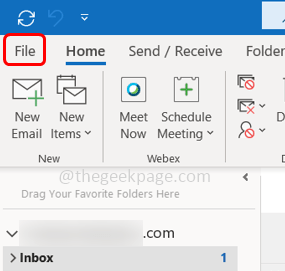
Krok 3: Domyślnie wyświetli Informacje patka. Po prawej stronie przewiń w dół i wyszukaj odpowiedzi automatyczne.
Krok 4: Kliknij na Odpowiedzi automatyczne który znajduje się w pudełku w kształcie kwadratu.
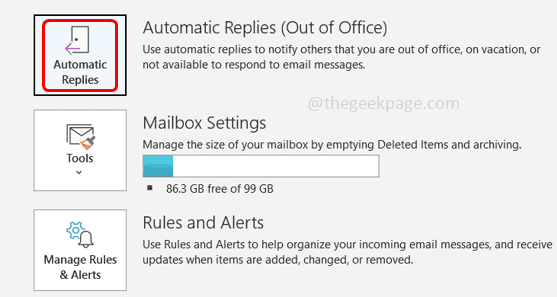
Krok 5: W wyświetlonym oknie wybierz Wysyłaj automatyczne odpowiedzi klikając przycisk radiowy obok niego.
Krok 6: Możesz też ustaw przedział czasu tak, aby odpowiedź została wysłana tylko we wskazanym czasie. Można to zrobić, klikając pole wyboru obok Wysyłaj tylko w tym okresie opcję i wybierając czas rozpoczęcia i czas zakończenia za pomocą jej listy rozwijanej.
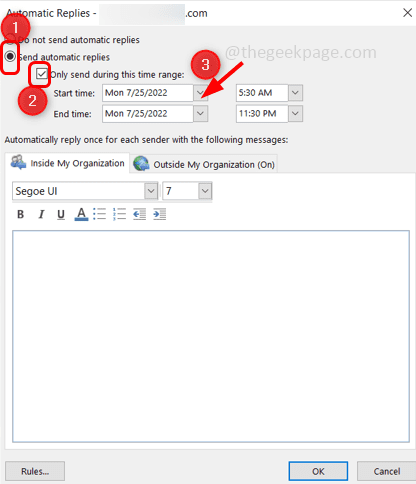
Krok 7: W sekcji „Automatycznie odpowiedz raz dla każdego nadawcy za pomocą następujących wiadomości”, jeśli chcesz wysłać automatyczną odpowiedź tylko do osób w Twojej organizacji, kliknij Wewnątrz mojej organizacji patka.
Krok 8: Wpisz wiadomość o nieobecności, którą chcesz przekazać podczas swojej nieobecności.
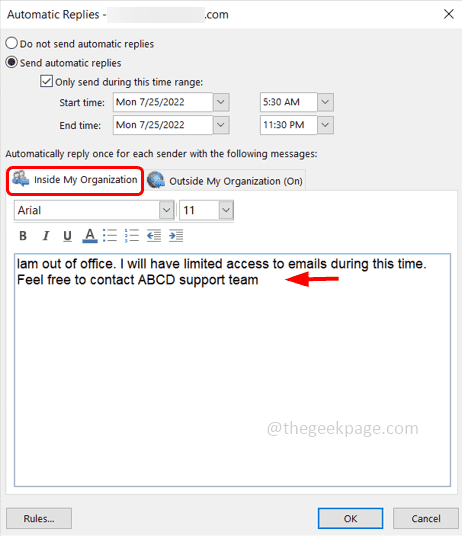
Krok 9: Jeśli chcesz, aby automatyczna odpowiedź była również wysyłana poza Twoją organizację, a także dostawców, klientów, klientów itp., kliknij Poza moją organizacją patka.
Krok 10: Wybierz pole wyboru obok Automatyczne odpowiadanie osobom spoza mojej organizacji
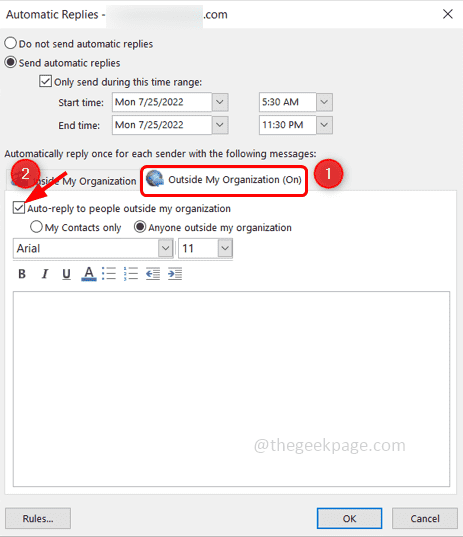
Krok 11: Dostępne są tutaj dwie opcje wyślij odpowiedź tylko do swoich kontaktów lub wyślij ją do kogokolwiek spoza organizacji. Możesz wybrać dowolną z opcji zgodnie z potrzebami. Tutaj wybiorę każdego spoza mojej organizacji.
Krok 12: Wpisz wiadomość o nieobecności i kliknij OK.
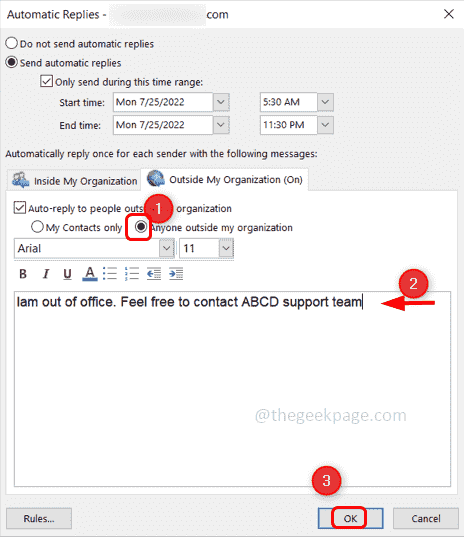
Krok 13: Teraz ustawiona jest automatyczna odpowiedź poza biurem i wygląda jak na poniższym obrazku.
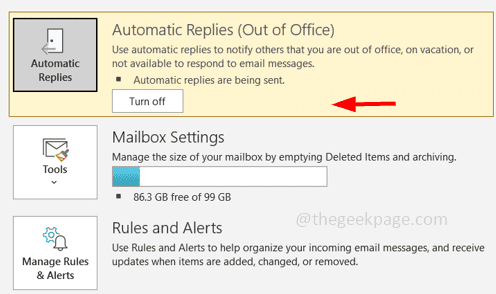
Krok 14: Aby go wyłączyć, kliknij Plik w lewym górnym rogu programu Outlook.
Krok 15: Pod Informacje zakładka, po prawej stronie wyszukaj odpowiedzi automatyczne i kliknij Wyłączyć.
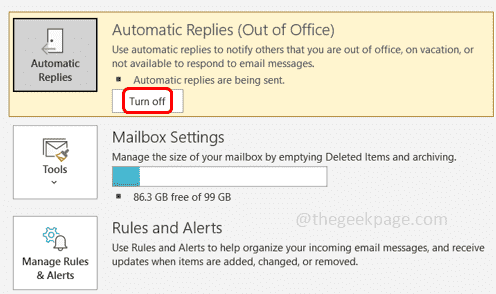
Krok 1 - Pobierz narzędzie do naprawy komputera Restoro stąd
Krok 2 - Kliknij Rozpocznij skanowanie, aby automatycznie znaleźć i naprawić każdy problem z komputerem.
Otóż to! Mam nadzieję, że ten artykuł był pouczający i pomocny. Dziękuję Ci!!


